vitomedindexPlus - Update Garanten-Stammdaten einrichten
Mit vitomedindexPlus können Sie neue Garanten aufnehmen oder bestehende aktualisieren. Bevor ein Update Ihrer Garanten-Stammdaten erfolgen kann, muss Ihr Systemadministrator vitomed (SA) gewisse Einstellungen festlegen, welche als Vorlage für die Durchführung des Updates gelten.
Mit den folgenden Optionen bestimmen Sie, welche Werte nachgeführt werden sollen, indem Sie die entsprechende Checkbox aktivieren:
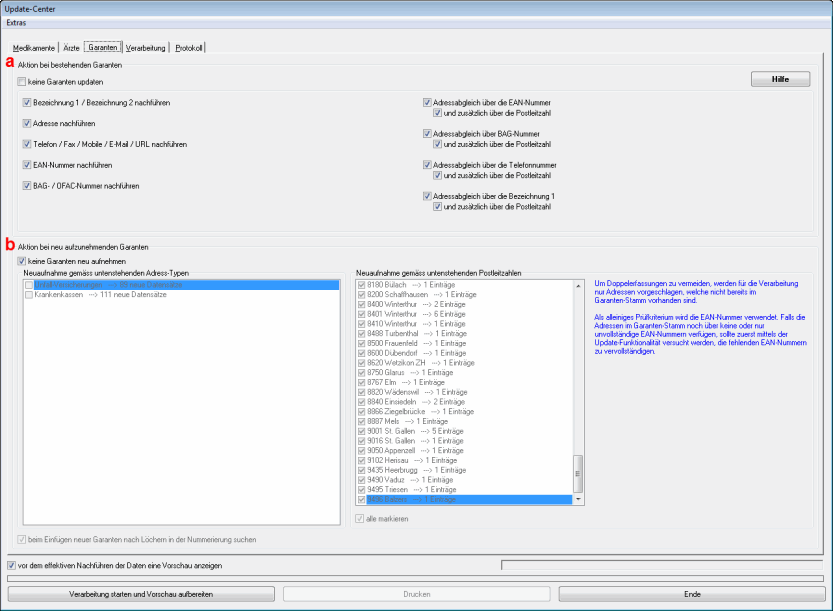
1. |
|
Wählen Sie ? | Update-Center, Register Garanten. |
|
a. |
Bereich Aktion bei bestehenden Garanten (Bedeutung der verschiedenen Funktionen, wenn die entsprechende Checkbox aktiv ist): |
|
|
●
Keine Garanten updaten |
|
|
Mit den folgenden Checkboxen definieren Sie, welche Daten nachgeführt werden sollen (normalerweise sind alle aktiviert): |
|
|
● Bezeichnung1 / Bezeichnung2 nachführen ● Adresse nachführen ● Telefon / Fax / Mobile / E-Mail / URL nachführen ● EAN-Nummer nachführen ● BAG-/OFAC-Nummer nachführen |
|
|
Mit den folgenden Checkboxen definieren Sie, wie der Adressabgleich vorgenommen werden soll; normalerweise sind alle aktiviert. Die Reihenfolge entspricht der Priorität: zuerst erfolgt der Abgleich über die EAN-Nummer; falls nicht möglich über die BAG-(BSV-)Nummer; falls auch nicht möglich über die Telefonnummer; falls immer noch nicht möglich, über die Bezeichnung1. |
|
|
● Adressabgleich über die EAN-Nummern ● Adressabgleich über die BAG-Nummer ● Adressabgleich über die Telefonnummer ● Adressabgleich über die Bezeichnung1 ● Und zusätzlich
über die Postleitzahl (bei allen
Adressabgleich-Arten) |
|
b. |
Bereich Aktion bei neu aufzunehmenden Garanten (falls ein Garant in Ihren Stammdaten bereits vorhanden ist, wird dieser nicht nochmals hinzugefügt). Wir raten davon ab, alle Garanten einzufügen, deshalb: |
|
|
●
Aktivieren Sie die Checkbox Keine
Garanten neu aufnehmen. Wenn Sie einen Garanten mit der
F10-Taste suchen, werden
trotzdem alle Garanten angezeigt und Sie können diese via Rechtsklick
in die Garanten-Stammdaten übernehmen. Es gibt also keinen zwingenden
Grund, alle Datensätze aufzunehmen. ●
Neuaufnahme gemäss untenstehenden
Adress-Typen: ● Neuaufnahme
gemäss untenstehenden Postleitzahlen: ● Beim Einfügen
neuer Garanten nach Löchern in der Nummerierung suchen: ●
Vor dem effektiven Nachführen der Daten eine Vorschau anzeigen. |
2. |
|
Klicken Sie Ende, um Ihre Einstellungen zu speichern und das Update-Center zu schliessen. |
|
Beachten Sie zum Thema Garanten-Stammdaten-Update auch die Informationen zu Grundlagen und Durchführung. |
 Wenn Sie die Checkbox
Wenn Sie die Checkbox